En este artículo, aprenderemos cómo podemos crear y vincular rutas dinámicas en nuestro proyecto Next.js. NextJS es un marco basado en React. Tiene el poder de desarrollar hermosas aplicaciones web para diferentes plataformas como Windows, Linux y Mac. La vinculación de rutas dinámicas ayuda a representar sus componentes NextJS de forma condicional.
Crear aplicación NextJS: puede crear un nuevo proyecto Next.js con el siguiente comando:
npx create-next-app GFG
Estructura del proyecto: Se verá así.
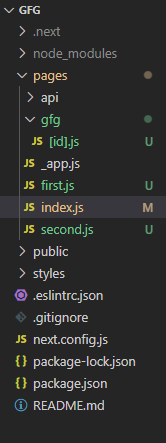
Creación de rutas dinámicas: en Next.js, podemos crear rutas dinámicas agregando corchetes en el nombre de la página. Aquí vamos a crear una carpeta llamada gfg y dentro de esta carpeta, crearemos nuestro archivo [id].js como se muestra a continuación.

Nombre de archivo: [id].js Ahora mostraremos nuestra ruta usando la función useRouter() en este archivo.
Javascript
// Importing useRouter()
import { useRouter } from 'next/router'
const Gfg = () => {
// Initializing useRouter()
const router = useRouter()
return <h1>Path :- {router.query.id} </h1>
}
export default Gfg;
Paso para ejecutar la aplicación: Ahora inicie la aplicación ejecutando el siguiente comando.
npm start
Producción:

Vinculación a rutas dinámicas: en Next.js, podemos vincular fácilmente a rutas dinámicas utilizando el componente ENLACE. Agregar el siguiente código en el archivo index.js.
Nombre de archivo: index.js
Javascript
// Import Link component
import Link from 'next/link'
export default function Home() {
return (
<div>
{/* Adding Heading */}
<h1>
This is Homepage
</h1>
{/* Adding Buttons */}
<Link href='/gfg/abc'>
<a>
<button>Go to gfg/abc</button>
</a>
</Link>
<br/>
<Link href='/gfg/123'>
<a>
<button>Go to gfg/123</button>
</a>
</Link>
<br/>
<Link href='/gfg/abc123'>
<a>
<button>Go to gfg/abc123</button>
</a>
</Link>
</div>
)
}
Paso para ejecutar la aplicación: Ahora inicie la aplicación ejecutando el siguiente comando.
npm start
Producción:

Publicación traducida automáticamente
Artículo escrito por imranalam21510 y traducido por Barcelona Geeks. The original can be accessed here. Licence: CCBY-SA